各製品の資料を入手。
詳細はこちら →OData SDK for PHP を使ってSnowflake のデータを取得
CData Connect Cloud を使えば、OData を使ってSnowflake のデータにアクセスできます。CData Connect Cloud とOData PHP SDK を利用することで、Snowflake のエンティティをPHP で取得して、オブジェクトとしてモデル化できます。
最終更新日:2022-11-25
こんにちは!ウェブ担当の加藤です。マーケ関連のデータ分析や整備もやっています。
CData Connect Cloud はSnowflake のデータをWeb サービスとして公開します。 この記事の手順を実行することで、Snowflake のデータをPHP オブジェクトとして扱うことができるようになります。
CData Connect Cloud はSnowflake のデータへのクラウドベースのOData インターフェースを提供し、ODataPHP SDK からSnowflake のデータへのリアルタイム連携を実現します。
Connect Cloud アカウントの取得
以下のステップを実行するには、CData Connect Cloud のアカウントが必要になります。こちらから製品の詳しい情報とアカウント作成、30日間無償トライアルのご利用を開始できますので、ぜひご利用ください。
Connect Cloud を構成
Snowflake Partner Connect を使って、Connect Cloud への接続を簡単に設定
Snowflake にログインした状態で「Snowflake Partner Connect」からCData Connect Cloud に直接サインアップして使用開始できます。
Snowflake のUI から「Data Products」 -> 「Partner Connect」の画面に移動し、「CData Software」をクリックすると、CData Connect Cloud にサインアップしてSnowflake への接続を自動作成してくれます。
この方法でサインアップした場合、Snowflake への接続設定の必要なくツールからご利用を開始いただけます。
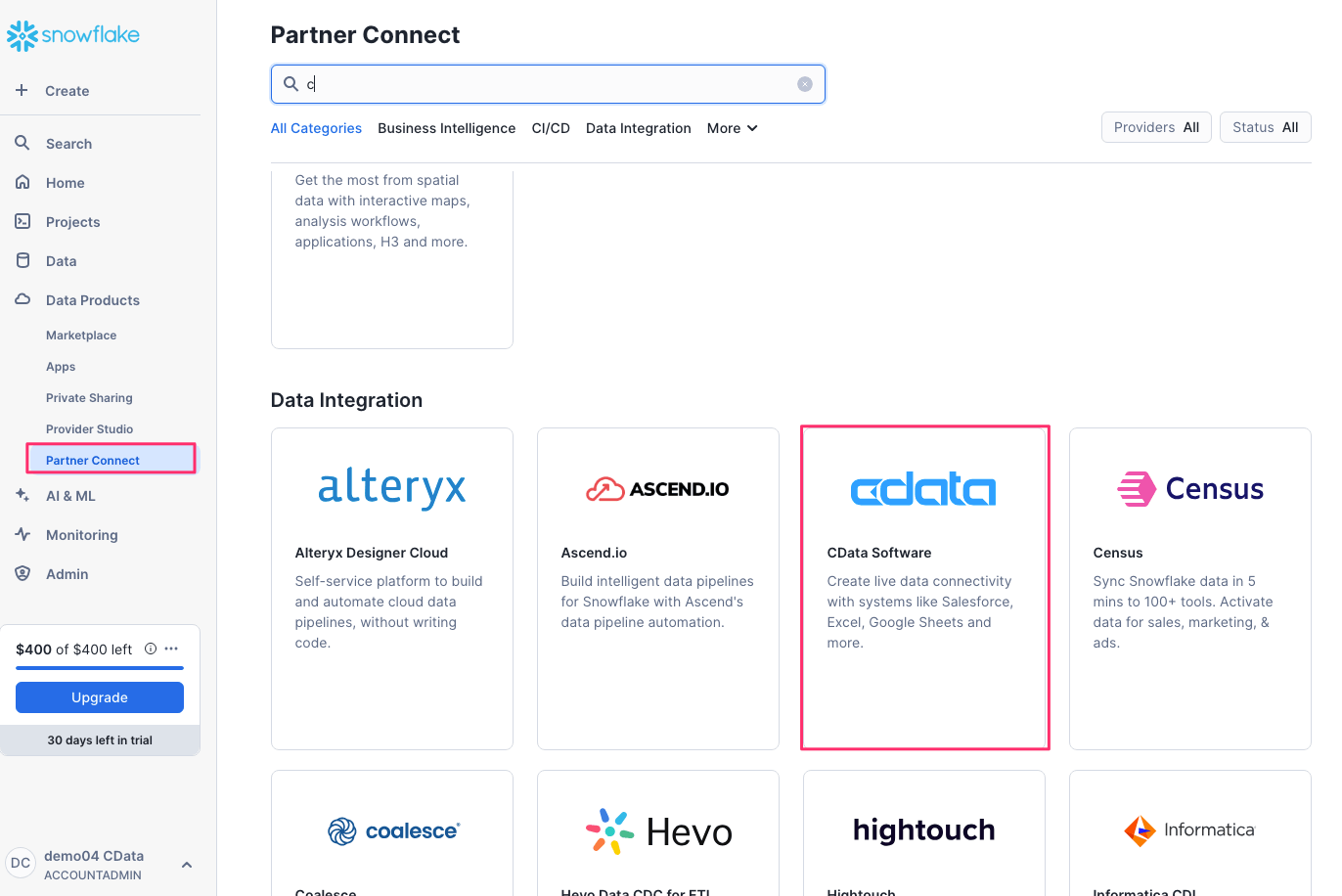
ODataPHP SDK でSnowflake のデータを操作するには、Connect Cloud からSnowflake に接続し、コネクションにユーザーアクセスを提供してSnowflake のデータのOData エンドポイントを作成する必要があります。
Snowflake に接続したら、目的のテーブルのOData エンドポイントを作成します。
(オプション)新しいConnect Cloud ユーザーの追加
必要であれば、Connect Cloud 経由でSnowflake に接続するユーザーを作成します。
- 「Users」ページに移動し、 Invite Users をクリックします。
- 新しいユーザーのE メールアドレスを入力して、 Send をクリックしてユーザーを招待します。

- 「Users」ページからユーザーを確認および編集できます。

パーソナルアクセストークンの追加
OAuth 認証をサポートしていないサービス、アプリケーション、プラットフォーム、またはフレームワークから接続する場合は、認証に使用するパーソナルアクセストークン(PAT)を作成できます。きめ細かなアクセス管理を行うために、サービスごとに個別のPAT を作成するのがベストプラクティスです。
- Connect Cloud アプリの右上にあるユーザー名をクリックし、「User Profile」をクリックします。
- 「User Profile」ページで「Access Token」セクションにスクロールし、 Create PAT をクリックします。
- PAT の名前を入力して Create をクリックします。

- パーソナルアクセストークンは作成時にしか表示されないため、必ずコピーして安全に保存してください。
Connect Cloud からSnowflake に接続
CData Connect Cloud では、簡単なクリック操作ベースのインターフェースでデータソースに接続できます。
- Connect Cloud にログインし、 Add Connection をクリックします。

- 「Add Connection」パネルから「Snowflake」を選択します。

-
必要な認証プロパティを入力し、Snowflake に接続します。
Snowflake データベースに接続するには、認証に加えて次のプロパティを設定します。
- Url:自身のSnowflake URL、例えばhttps://orgname-myaccount.snowflakecomputing.com。
- Legacy URL を使用する場合:https://myaccount.region.snowflakecomputing.com
- 自身のURL を見つけるには:
- Snowflake UI の左下にある自身の名前をクリックします。
- Account ID にカーソルを合わせます。
- Copy Account URL アイコンをクリックして、アカウントURL をコピーします。
- Database(オプション):によって公開されるテーブルとビューを、特定のSnowflake データベースのものに制限します。
- Schema(オプション):本製品によって公開されるテーブルとビューを、特定のSnowflake データベーススキーマのものに制限します。
Snowflake への認証
本製品は、Snowflake ユーザー認証、フェデレーション認証、およびSSL クライアント認証をサポートしています。認証するには、User とPassword を設定し、AuthScheme プロパティで認証メソッドを選択します。
キーペア
ユーザーアカウントに定義されたプライベートキーを使用してセキュアなトークンを作成することにより、キーペア認証を使用して認証できます。この方法で接続するには、AuthScheme をPRIVATEKEY に設定し、次の値を設定します。
- User:認証に使用するユーザーアカウント。
- PrivateKey:プライベートキーを含む.pem ファイルへのパスなど、ユーザーに使用されるプライベートキー。
- PrivateKeyType:プライベートキーを含むキーストアの種類(PEMKEY_FILE、PFXFILE など)。
- PrivateKeyPassword:指定されたプライベートキーのパスワード。
その他の認証方法は、ヘルプドキュメントの「Snowflake への認証」セクションを参照してください。

- Url:自身のSnowflake URL、例えばhttps://orgname-myaccount.snowflakecomputing.com。
- Create & Test をクリックします。
- 「Add Snowflake Connection」ページの「Permissions」タブに移動し、ユーザーベースのアクセス許可を更新します。

Connect Cloud にSnowflake OData エンドポイントを追加する
Snowflake に接続したら、目的のテーブルのOData エンドポイントを作成します。
- OData ページに移動し、 Add をクリックして新しいOData エンドポイントを作成します。
- Snowflake 接続(例:Snowflake1)を選択し、Next をクリックします。
- 使用するテーブルを選択し、「Confirm」をクリックします。

コネクションとOData エンドポイントを設定したら、ODataPHP SDK からSnowflake のデータに接続できます。
-
まずは、ODataPHP SDK を使用してCData Connect Cloud が公開したWeb サービスに接続するプロキシクラスを作成します。
URI 部分を書き換えて、次のようなコマンドを実行してください。
php C:\PHPLib\ODataphp\PHPDataSvcUtil.php /uri=https://your-server:8032/api.rsc/@your-personal-access-token/ /out=C:\PHPLib\ODataphp\SnowflakeEntities.phpこのコマンドは、OData エンドポイントが返すメタデータからクラスを定義して、指定したフォルダにクラスの定義を出力します。
CData Connect Cloud およびOData SDK for PHP は、どちらもフォームとWindows 認証をサポートします。CData Connect Cloud はOData エンドポイントへのアクセスが認可されたユーザーの認証に、パーソナルアクセストークンを使用します。パーソナルアクセストークンはHTTP Basic 認証の際に渡したり、OData URL に付加することで使用できます。
認証済みのユーザーは、CData Connect Cloud の管理コンソールのUsers セクションで設定できます。
-
これで、PHP のオブジェクト指向インターフェースを使ってSnowflake のデータにアクセスできます。以下のコードはProducts テーブルのレコードを作成してリアルタイムデータを取得し、新しく作成したレコードを表示します。
require_once 'SnowflakeEntities.php'; try{ $svc = new CDataAPI(); $products = new Products(); $products->Id = '1'; $svc->AddToProducts($products); $svc->SetSaveChangesOptions(SaveChangesOptions::None); $svc->SaveChanges(); $response = $svc->products()->Execute(); foreach($response->Result as $products) echo $products->Id.""; } catch (Exception $e) { //CData Connect Cloud からのエラーをキャッチ echo $e->getError(), "\n"; }





